Copia de Seguridad Artesanal en Kodi

Hoy te enseñaré cómo hacer una copia de seguridad artesanal sin la necesidad de usar ningún programa.
Los programas para hacer un backup en kodi 18 están fallando más que una escopeta de ferias.
Con esto no quiero decir que no funcione ninguno puede que haya alguno pero hay que encontrarlo.
No realices el backup para tenerlo muerto de risa meses o años, piensa que dentro de algún tiempo algunos addons ya ni existirán y habrá nuevos por lo que hacer una copia de seguridad sería interesante si vas a hacer un cambio importante o renovar el que tienes cada 2 meses por decir algo.
Lo voy a explicar para hacerlo en android y en windows.
Copia de Seguridad en Windows
Lo primero de todo tienes que pensar donde vas a guardar la copia y eso ya es decisión tuya.
Yo tomaré como ejemplo una carpeta que e creado en el escritorio a la que llamaré backup kodi.
Lo primero es entrar en los archivos pulsamos en windows (C:) y entramos en Usuarios.
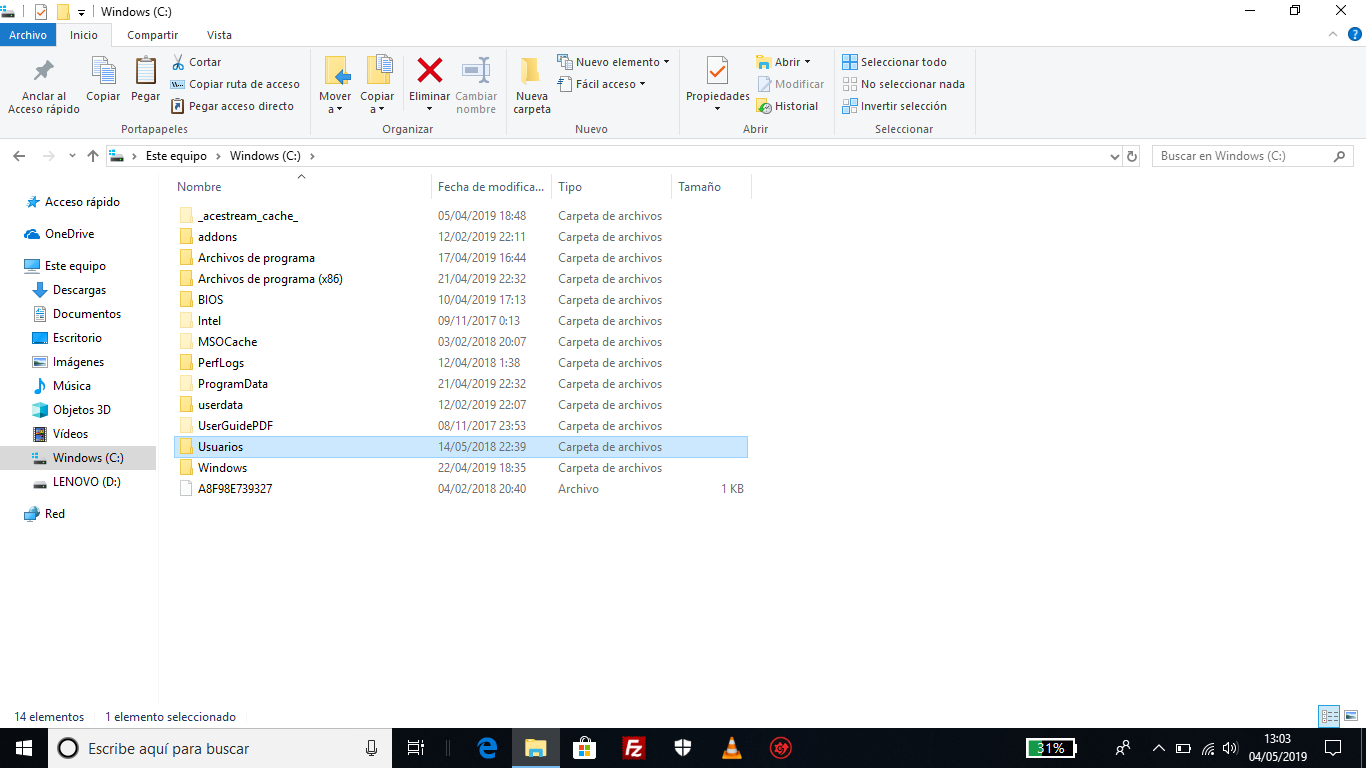
Entra en tu usuario no el mio XD. 😉
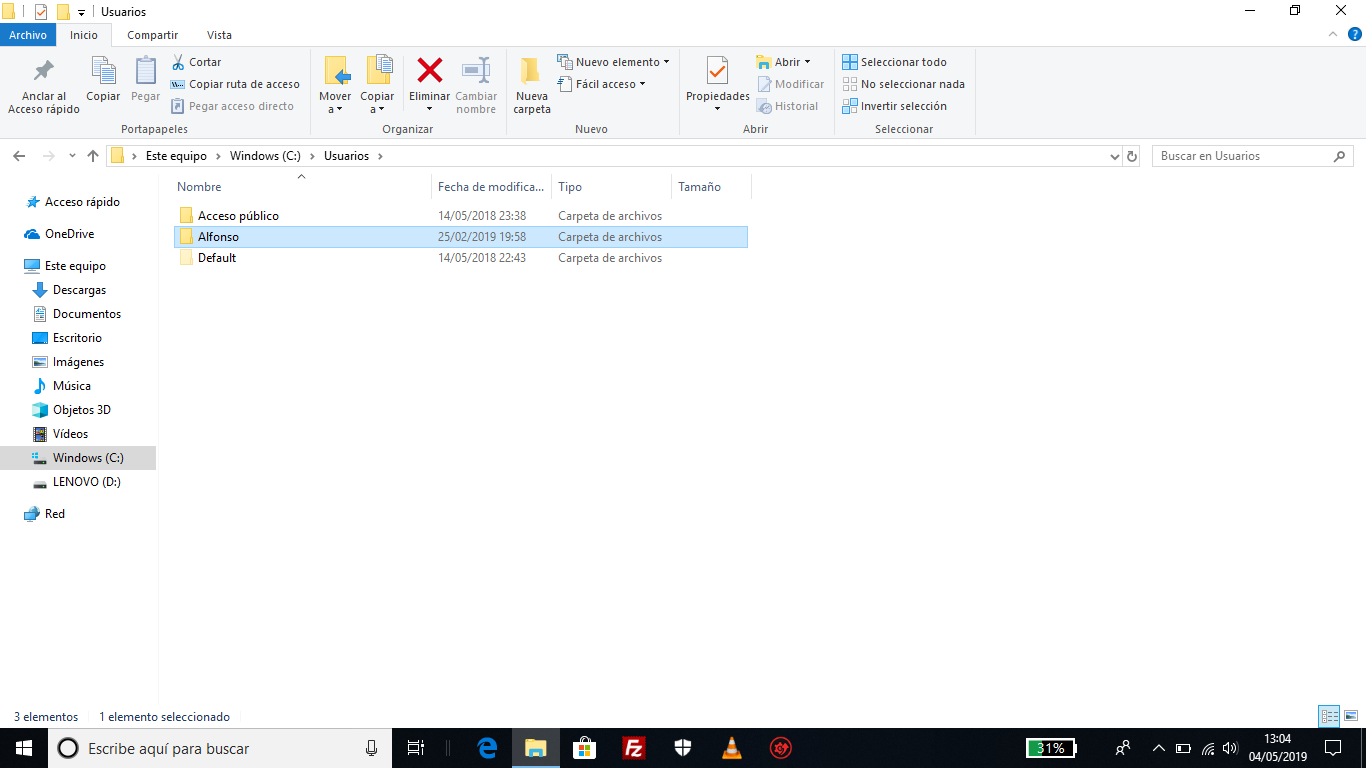
Entra en AppData.
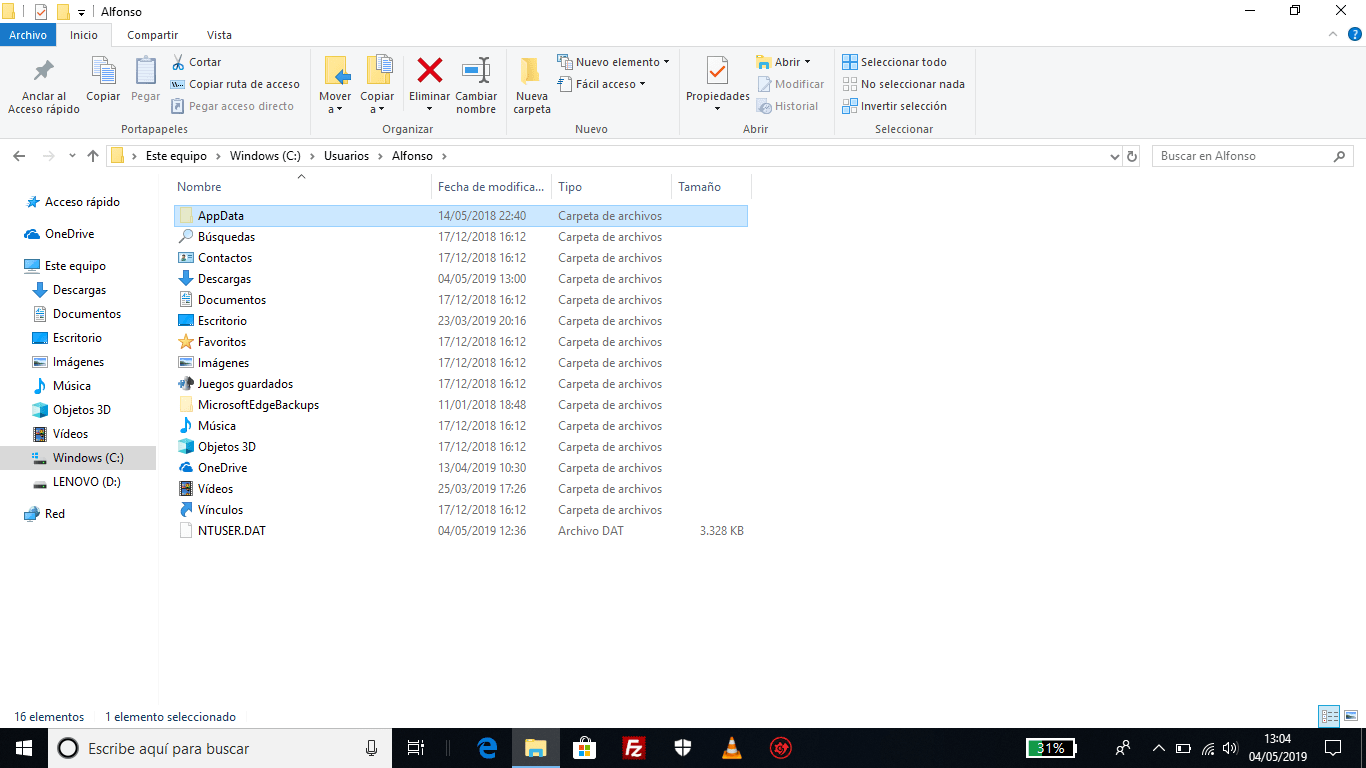
Entra en Roaming.
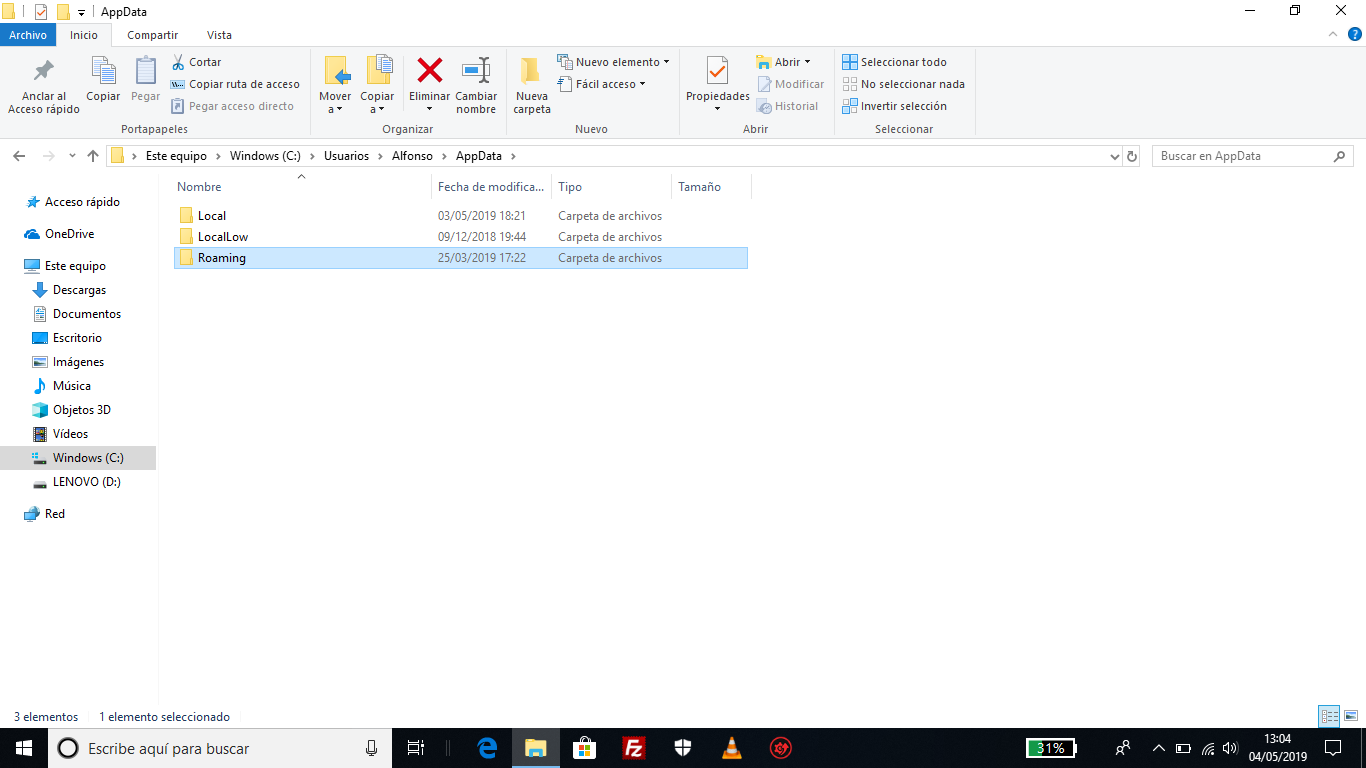
Ahora nos encontramos con la carpeta Kodi y aquí es donde tenemos nuestra instalación.
Los programas suelen coger las carpetas addons y userdata que es donde se guardan todos los addons, programas, repositorios, scripts, datos de usuario, configuraciones etc, incluso para hacer un wizard se trabaja con esas carpetas.
Pero nosotros lo haremos más sencillo aún, clic derecho encima de la carpeta Kodi y selecciona copiar.
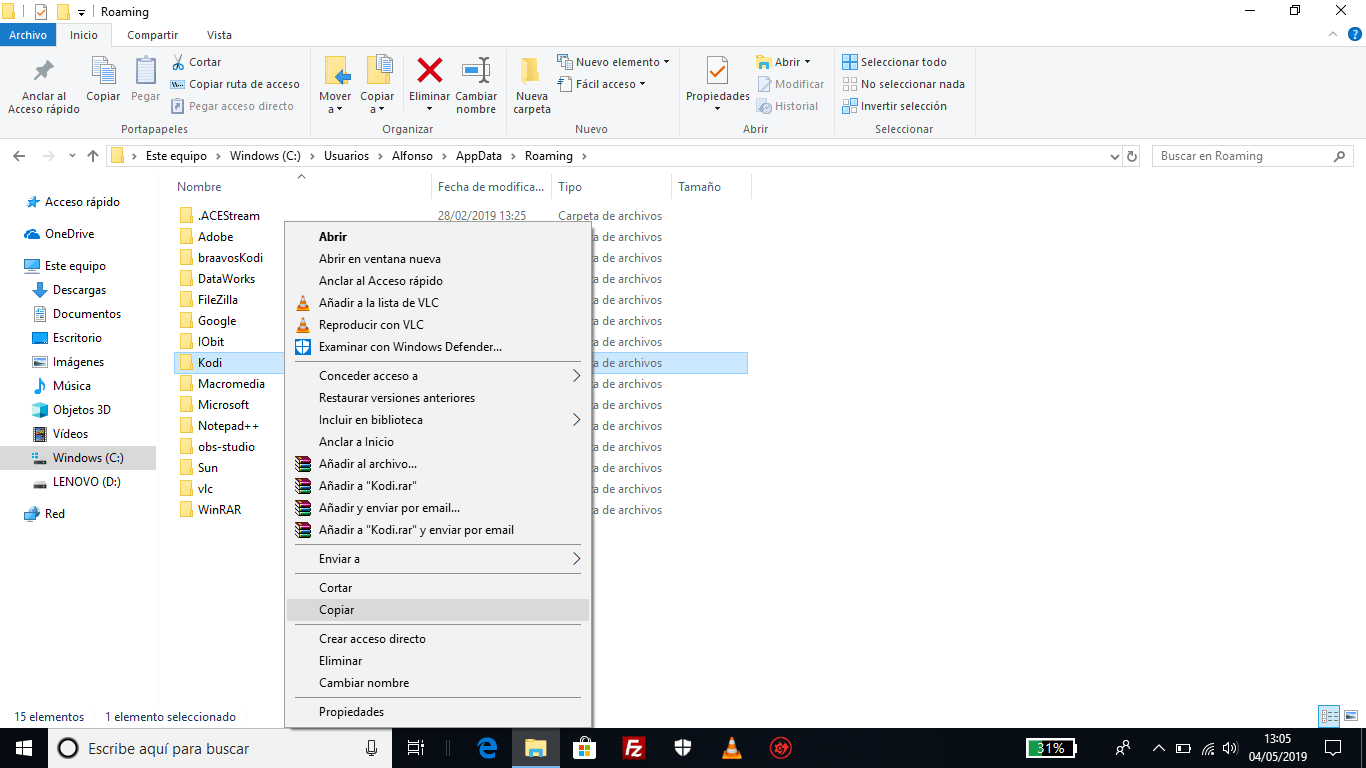
El último paso es pegar la carpeta kodi en donde la quieras guardar, en mi caso sería el escritorio en la carpeta que llame backup kodi.
Tocará esperar un minuto mientras se sobreescribe completamente la carpeta kodi en la nueva ubicación.
Restaurar la Copia de Seguridad en Windows
Si por cualquier motivo tienes que restaurar sigue estos sencillos pasos.
Dirígete donde guardaste el backup, clic derecho encima de la carpeta Kodi y selecciona copiar y sigue la misma ruta que cuando empezamos el tutorial.
Windows (C:)/Usuarios/Tu Usuario/AppData/Roaming.
Aquí elimina la carpeta Kodi existente y una vez concluido pega la copia del Backup y en un minuto ya puedes volver a entrar en Kodi.
¡¡Ya está!! viste que facil jaaa, si eres un poco hábil con las carpetas no tardas ni dos minutos en hacer todo el proceso.
Copia de Seguridad en Android
Con Android necesitamos un gestor de archivos, todos los dispositivos tienen uno, yo para este tutorial utilizaré el ex file explorer.
Si quieres hacerlo con este gestor ya no está en el playstore por que supuestamente carga anuncios en segundo plano sin que las personas se den cuenta por lo que si lo buscas y lo instalas que sea bajo tu responsabilidad yo de momento lo seguiré usando por que soy un animal de viejas costumbres.
Entramos dentro del storage que sería la ruta Storage/Emulated/0.
Tenemos que crear una carpeta y esto lo puedes hacer en la memoria interna o incluso en una tarjeta sd o usb.
Yo en mi caso la llamaré backup kodi.
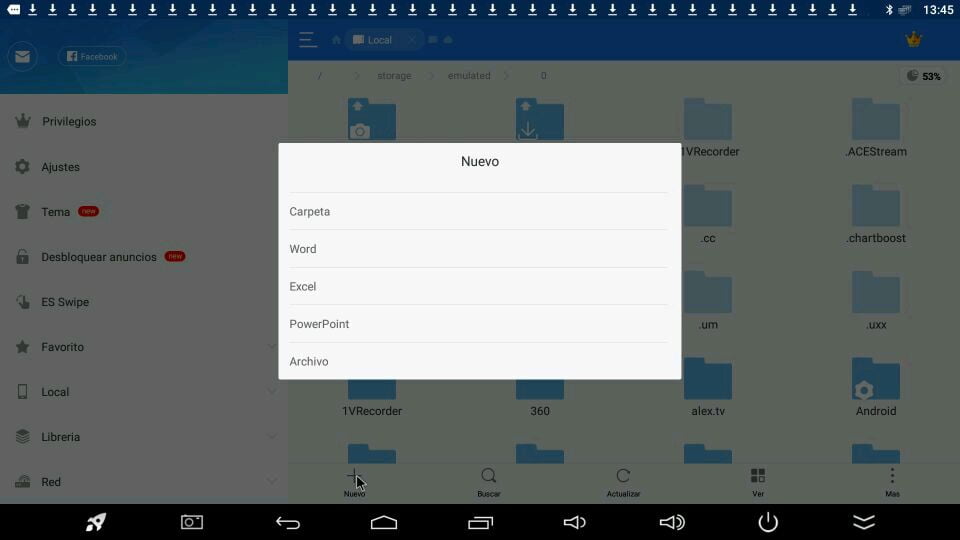
Con nuestra carpeta creada ahora entramos en android.
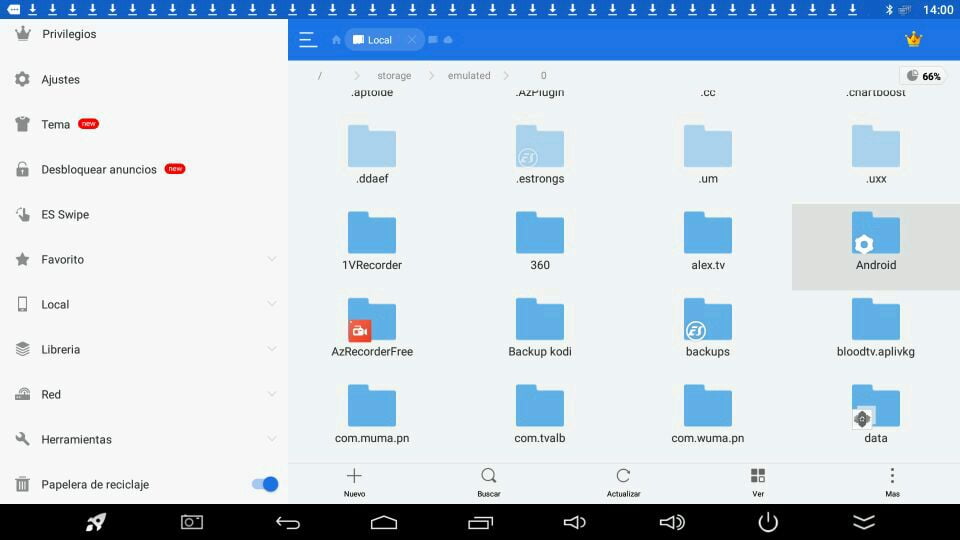
Entramos en data.
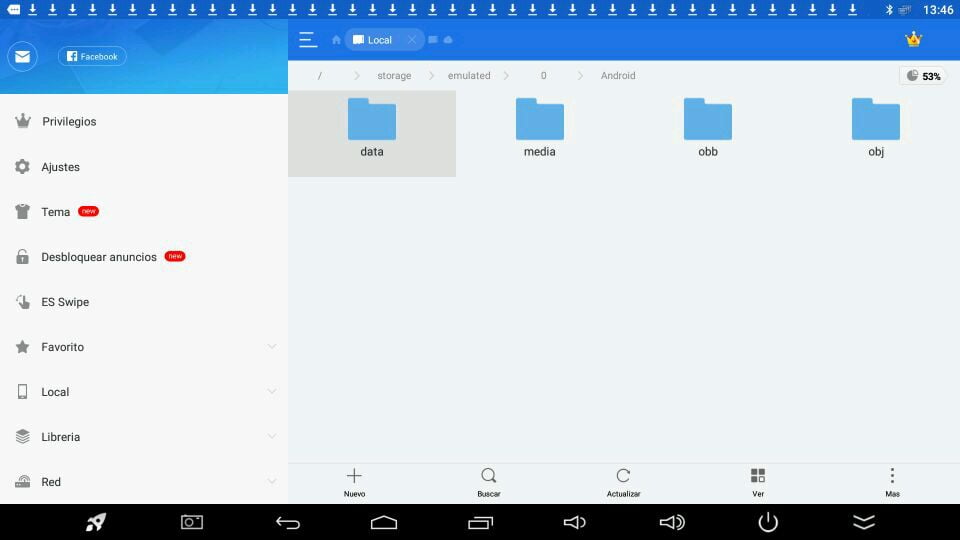
Localiza la carpeta org.xbmc.kodi y pulsa encima para marcarla y ahora seleccionamos copiar.
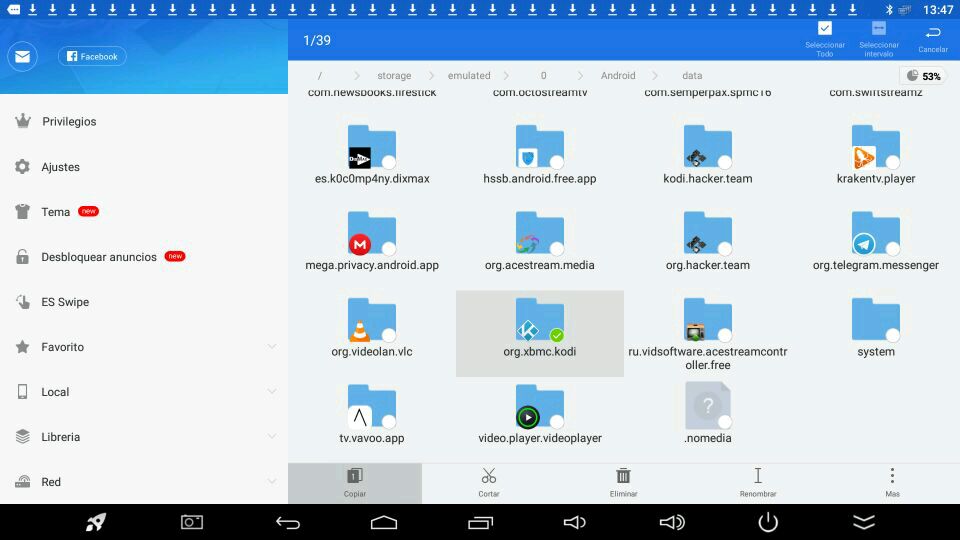
Solo tienes que saltar para atrás y entrar en la carpeta que creaste para hacer la copia de seguridad.
Ahora pega la carpeta org.xbmc.kodi y en unos dos minutos termina todo el proceso.
El backup lo puedes restaurar cuando quieras incluso en cualquier dispositivo android y si es la misma versión de kodi mucho mejor, me refiero kodi 18.x a kodi 18.x no a versiones anteriores como krypton jarvis o viceversa.
Restaurar la Copia de Seguridad en Android
Para restaurar el backup en el momento que lo necesites sigue estos pasos.
Sigue la misma ruta que cuando copiaste la carpeta de kodi Storage/Emulated/0/Android/Data.
Pulsa encima de la carpeta org.xbmc.kodi para que se marque y borrala.
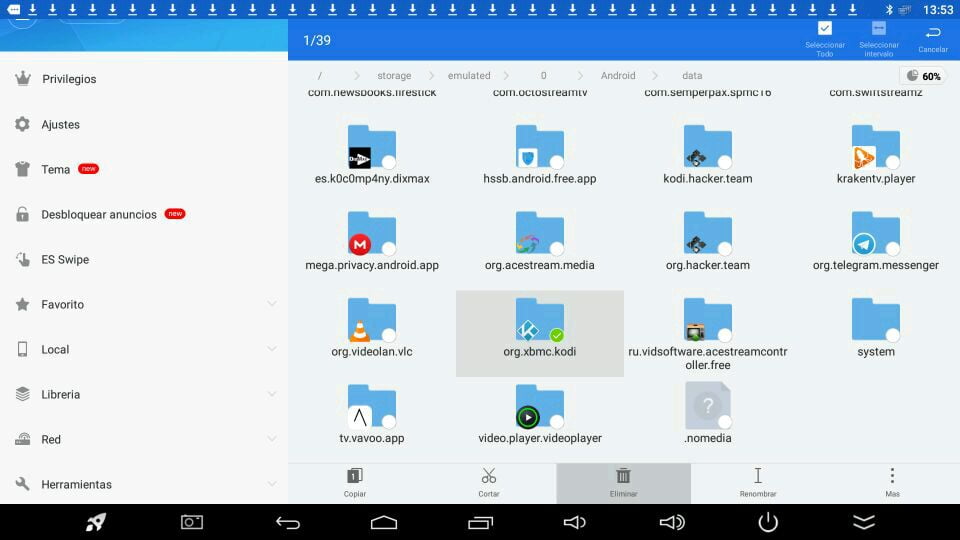
Ahora solo tienes que ir a la carpeta que creaste en mi caso backup Kodi, entra dentro y selecciona la carpeta org.xbmc.kodi y pulsa en copiar.
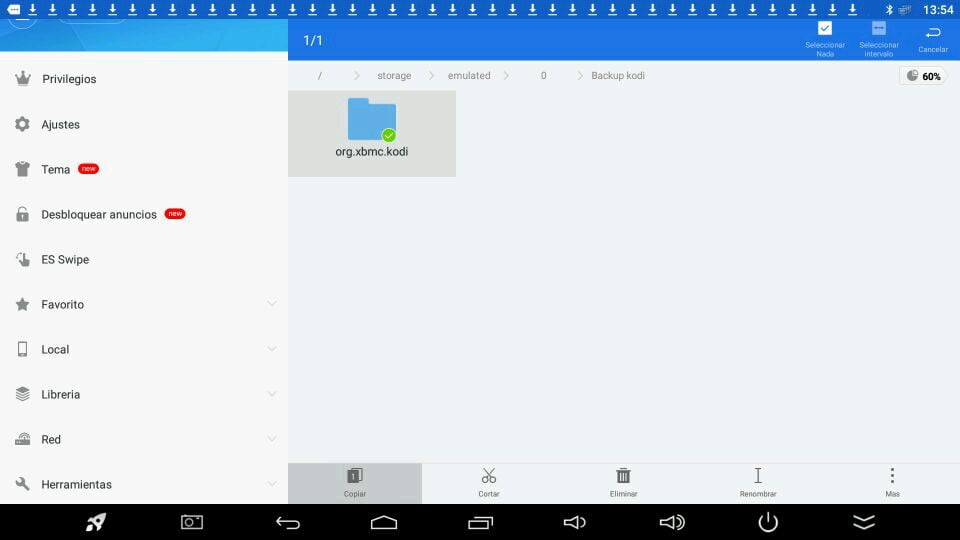
Sigue la ruta Storage/Emulated/0/Android/Data y pega la carpeta org.xbmc.kodi.
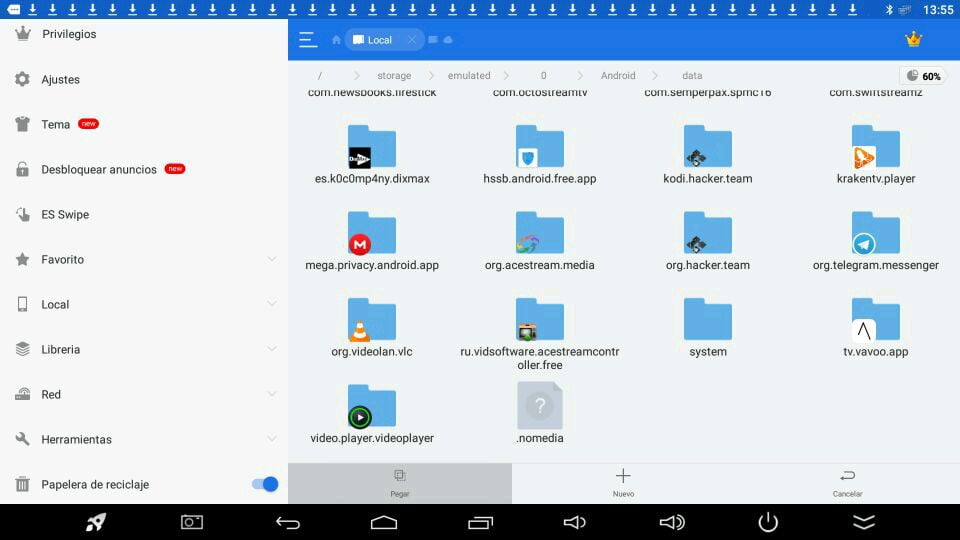
En dos minutos estará terminado todo el proceso y el backup en android quedará realizado con éxito.
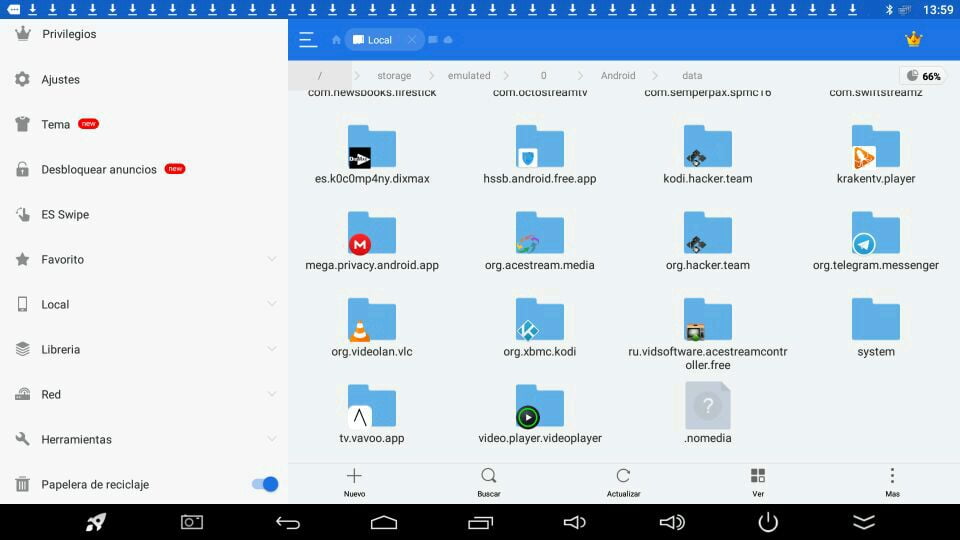
Esta no es la forma tradicional que usábamos porque lo hacíamos con programas pero también creo que esta muy bien enseñaros que esto se puede hacer de manera sencilla y efectiva sin ningún tipo de programa y más cuando la mayoría están dando problemas.
También debo decir que aunque yo use el gestor ex file explorer para realizar el tutorial en android vosotros podéis usar cualquiera de los centenares de gestores que existen mientras te dejen copiar y pegar un archivo es suficiente.
Si tienes Kodi 17 o 16 puedes hacer backups con este programa.
Bueno amigos espero que os sirva de ayuda este humilde tutorial.
Nos vemos en el siguiente articulo un saludo KODIADICTOS!!!!!!!!!!
-
-
Hola.
Esto me serviría por si tuviera que cambiar de TV box, y evitar así el tener que buscar todo nuevamente e instalarlo?
Gracias
Deja una respuesta

Hola, excelente explicacion pero hay algun metodo en el cual pueda restaurar una copia de seguridad de un kodi 18 que tengo en mi Android y pegarlo en el kodi 18 que tengo en una pc con windows? Gracias y Saludos,